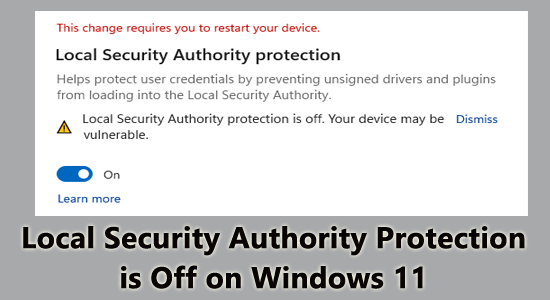
A Helyi biztonsági hatóság (LSA) védelmi funkciója védi az összes bejelentkezési hitelesítő adatot. Gondoskodik arról, hogy a biztonsági rendszerben egyetlen kiskapu se legyen, amely a rendszert fenyegető harmadik féltől behatolhat.
Ha ez a biztonsági funkció bármilyen okból ki van kapcsolva, a helyi biztonsági hatóság védelem ki van kapcsolva figyelmeztető üzenet jelenik meg a számítógépen. Ha ez a figyelmeztetés megjelenik a képernyőn, kövesse az alábbi megoldásokat a probléma megoldásához.
Időveszteség nélkül kezdje el a hibaelhárítást!
A sérült Windows rendszerfájlok javításához javasoljuk a Speciális rendszerjavítást:
Ez a szoftver az Ön egyablakos megoldása a Windows hibák kijavítására, a rosszindulatú programok elleni védelemre, a hulladékok tisztítására és a számítógép maximális teljesítményének optimalizálására 3 egyszerű lépésben:
- Kiváló értékelést kapott a Trustpiloton .
- Kattintson a Telepítés és keresés most lehetőségre a számítógépes problémákat okozó telepítési és vizsgálati problémákhoz.
- Ezután kattintson a Kattintson ide az összes probléma azonnali megoldásához lehetőségre a számítógép hatékony javításához, tisztításához, védelméhez és optimalizálásához.
Miért van kikapcsolva a helyi biztonsági hatóság védelme?
Előfordulhat, hogy a felhasználók letiltották a Helyi hatóságok védelme funkciót a Feladatkezelőben, mivel ez egy nehéz folyamatnak tűnik. Ha azonban ez a funkció nincs manuálisan kikapcsolva, ennek okai lehetnek. Ha a közelmúltban sárga felkiáltójelet észlelt a biztonsági beállításain, a következő tényezők járulhatnak hozzá ehhez.
- Elavult Windows operációs rendszer
- A problémát egy sérült Windows frissítési gyorsítótár okozhatta.
- Előfordulhat, hogy a biztonságos rendszerindítási beállítások véletlenül visszaállnak a Windows rendszerbe. Ez alapvető beállítás, letiltása esetén más folyamatokra is hatással van, például az LSA-ra.
- Ha váratlan változás történik a csoportházirend-szerkesztőben, az LSA letiltható.
- A harmadik féltől származó víruskereső csomag vagy tűzfalvédelmi program letilthatja az LSA szolgáltatást a rendszeren.
- Egy rosszindulatú program vagy vírustámadás is letilthatja ezt a biztonsági beállítást.
Hogyan javítható ki a helyi biztonsági hatóság védelem kikapcsolva?
A következő megoldások segítenek elhárítani a Windows 11 helyi biztonsági hatósági védelem kiesési problémáját a rendszeren. Kövesse őket ugyanabban a sorrendben a probléma hatékony megoldásához.
Tartalomjegyzék
Váltás
1. megoldás: Végezzen néhány előzetes ellenőrzést
A speciális hibaelhárítási lépések elvégzése előtt kövesse ezeket az egyszerű és hatékony alapvető feltöréseket, amelyek segítenek a kattintással kapcsolatos probléma megoldásában.
- Lépjen ki a rendszeren futó összes alkalmazásból és programból. Ezt követően indítsa újra a rendszert.
- Ha úgy találja, hogy ez a funkció már engedélyezve van a biztonsági beállításokban, ha megjelenik a figyelmeztetés, próbálja meg egyszer letiltani, majd újra engedélyezni. Ezután indítsa újra a rendszert.
- Próbálja meg letiltani a harmadik féltől származó víruskereső programokat vagy szoftvereket, hogy megbizonyosodjon arról, hogy nem zavarja a funkciót.
Ha a fenti megoldások egyike sem vált be Önnek, folytassa az alábbi megoldásokkal.
2. megoldás: Engedélyezze az LSA-t
Megpróbálhatja engedélyezni az LSA biztonsági funkciót a rendszeren, hogy megtévessze a biztonságát, hogy ez a figyelmeztetés csak téves riasztás.
- Ehhez nyissa meg a Windows Security alkalmazást a start menüből.
- A képernyő bal oldalán kattintson az Eszközbiztonság elemre
- Most kattintson a Core Isolation details elemre .
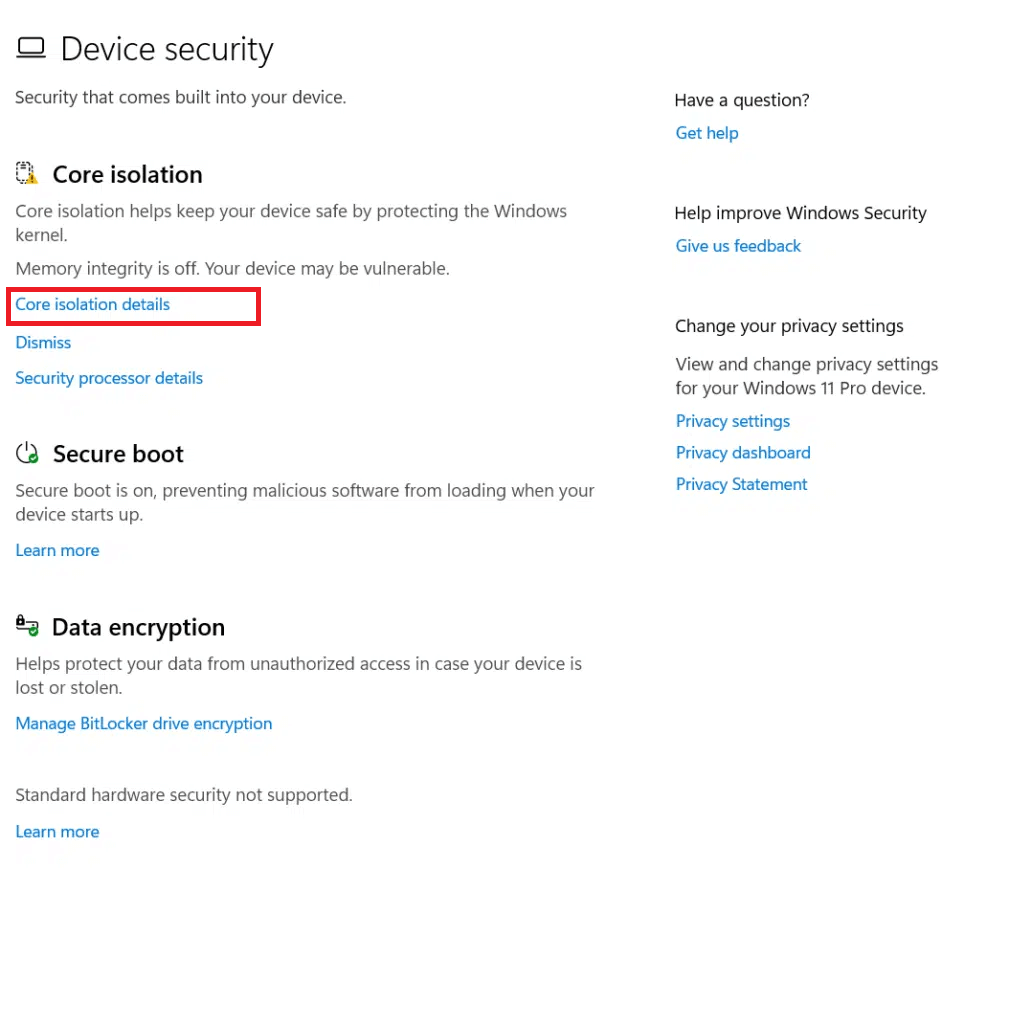
- Ezután kapcsolja ki ezt a Helyi biztonsági hatóság védelme alatt.
3. megoldás: Erősítse meg, hogy a Figyelmeztetés nem hamis riasztás
Számos felhasználó, aki arról számolt be, hogy a helyi biztonsági hatóság védelme ki van kapcsolva a Windows 11 rendszerben, megemlítette, hogy ez a figyelmeztetés csak egy Windows frissítési probléma miatti hamis jelzés volt. Ha ellenőrizni szeretné, hogy ez nem téves riasztás, kövesse az alábbi lépéseket.
Megjegyzés: Ha nincs eseményazonosító ezzel az Eseménynéző alkalmazással, előfordulhat, hogy a funkció le van tiltva. Ebben az esetben próbálja meg a fennmaradó megoldásokat a probléma elhárításához.
- Lépjen a Windows Keresés menüjébe, és keresse meg az Eseménynaplót .
- Ezután a bal oldali panelen lépjen az Alkalmazások és szolgáltatások naplóira .
- Ezután lépjen a Microsoft oldalra, majd a Windows elemre .
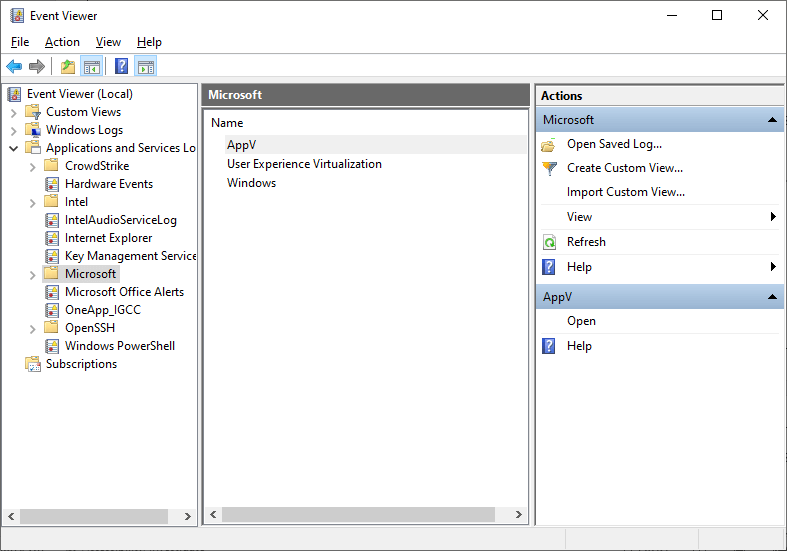
- Ezután kattintson az LSA elemre .
- Most keresse meg az 5004-es azonosítójú eseményt , amely az LSA-hoz van társítva, és győződjön meg arról, hogy ez a funkció engedélyezve van és aktív.
4. megoldás: Telepítse a Windows frissítéseket
Számos jelentés szerint a 2023 márciusában kiadott Windows-frissítésből származó hiba letiltja a Helyi biztonsági hatóság védelmi funkcióját. Ennek elkerülése érdekében megpróbálhatja frissíteni operációs rendszerét a legújabb verzióra.
Kövesse az alábbi lépéseket a Windows operációs rendszer frissítéséhez.
- Kattintson egyszerre a Windows + I billentyűkre a Windows beállítások megnyitásához .
- Ezután kattintson a Windows Update lehetőségre a bal oldali ablaktáblában.
- Lépjen a jobb oldali képernyőre, és kattintson a Frissítések keresése elemre.
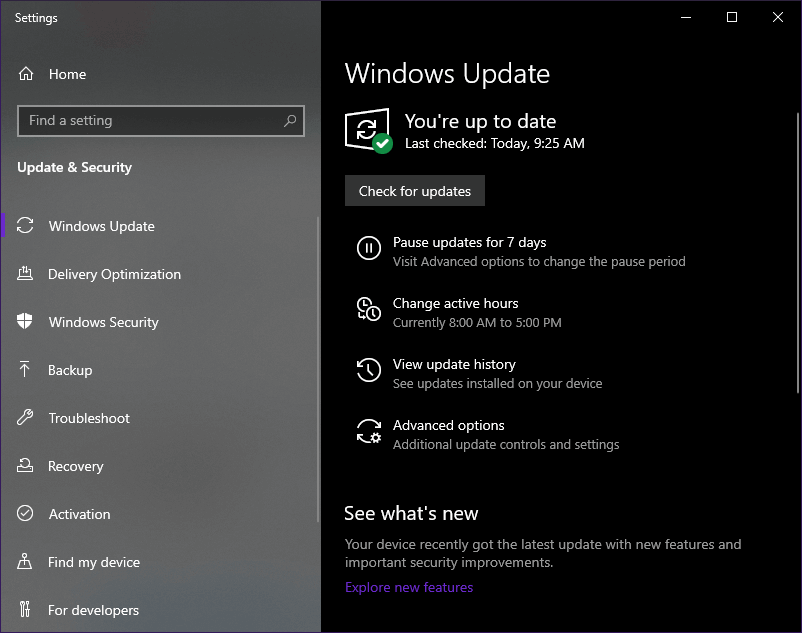
- Ha elérhető frissítést talál, kattintson a Telepítés most lehetőségre az új verzióra való frissítéshez.
- Ha a Windows 11 operációs rendszer már frissült, akkor naprakész állapotot kap
- Az eszköz frissítése után indítsa újra a rendszert, és ellenőrizze, hogy a Windows 11 helyi biztonsági hatóság védelem ki van kapcsolva probléma megoldva a rendszeren.
5. megoldás: Távolítsa el a nemrégiben telepített, harmadik féltől származó alkalmazásokat
Ha azt észleli, hogy ezzel a figyelmeztetéssel néz szembe bármely harmadik féltől származó alkalmazás telepítése után, különösen bármilyen árnyékos forrásból, az azt jelzi, hogy az alkalmazás rosszindulatú lehet. Ez az ütköző alkalmazás behatolhatott a rendszerébe, hogy ellopja a hitelesítő adatait, és ez lehet az oka annak, hogy kikapcsolta az LSA funkciót.
A probléma megoldásához kövesse az alábbi utasításokat a nemrég telepített alkalmazások törléséhez.
- Kattintson egyszerre a Windows + I billentyűkre a Windows beállítások megnyitásához .
- Ezután kattintson az Alkalmazások beállításra.
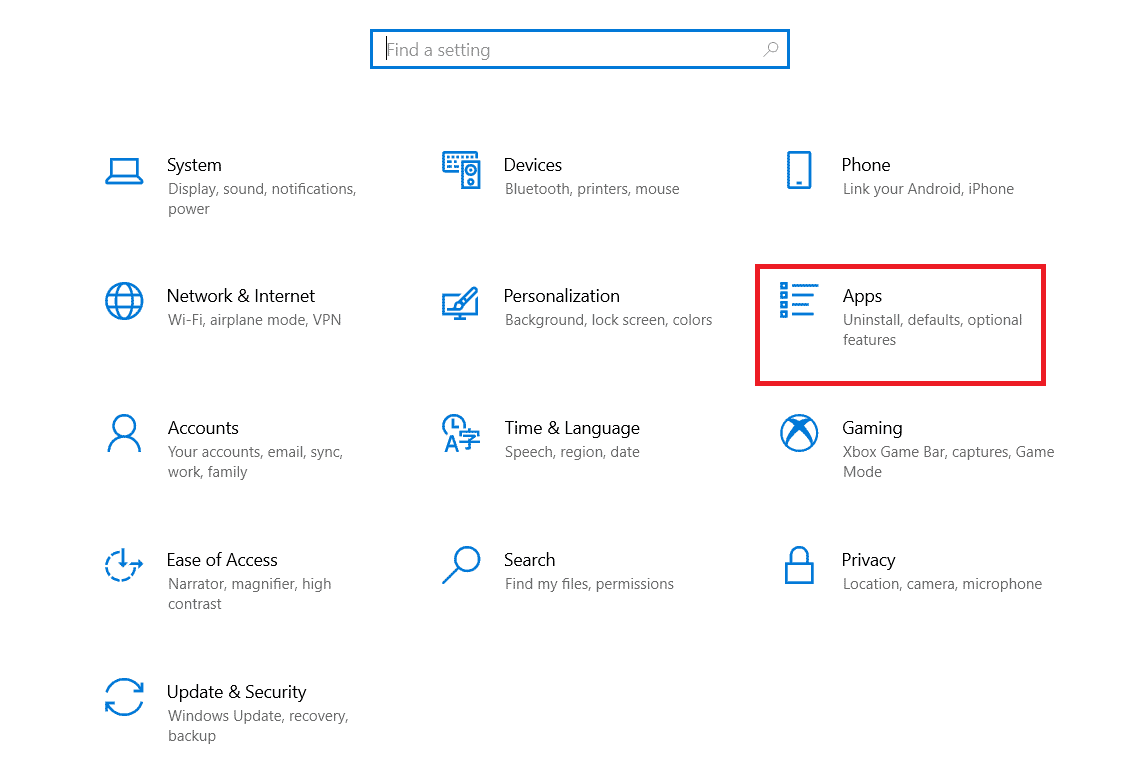
- Ezután keresse meg és keresse meg a legújabb telepített vagy ütköző alkalmazást, és válassza ki azt.
- Ezután nyomja meg az Eltávolítás gombot . Folytassa a következő utasításokkal az eltávolítási folyamat befejezéséhez.
- Most nyomja meg a Start gombot , és írja be a %appdata% parancsot . Ezután kattintson a Megnyitás gombra .
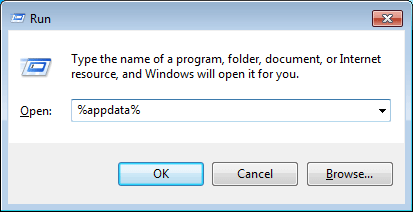
- Keresse meg és kattintson a jobb gombbal a telepített alkalmazás mappájára, majd kattintson a Törlés lehetőségre az eltávolításukhoz.
- Ezután kattintson a Windows billentyűre , és írja be a %localappdata%. Kattintson a Megnyitás gombra az elindításához.
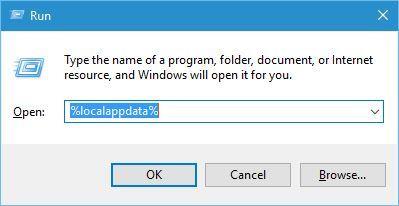
- Keresse meg az alkalmazás mappáját, és törölje a rendszerből. Ha végzett, indítsa újra a számítógépet.
6. megoldás: Javítsa meg és állítsa vissza a Windows biztonságot
Néha egy sérült vagy problémás Windows biztonsági alkalmazás letilthatja a Helyi biztonsági hatóság védelmi beállítását az eszközön. Ha véletlenül módosította ennek az alkalmazásnak a beállításait, próbálja meg megjavítani és visszaállítani az alkalmazást az eszközén.
Kövesse ezeket az utasításokat a Windows biztonsági alkalmazás javításához és visszaállításához.
- Kattintson a Windows + I billentyűkre együtt a Windows beállítások megnyitásához .
- Ezután kattintson az Alkalmazások elemre a bal oldali menüben, majd kattintson az Alkalmazások és szolgáltatások vagy a Telepített alkalmazások elemre a jobb oldali képernyőn.
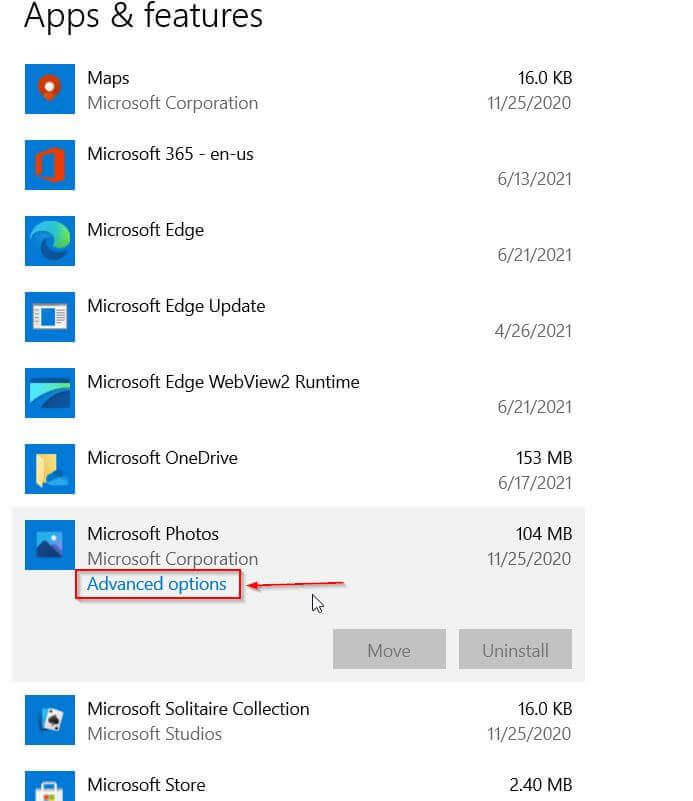
- Görgessen le, és keresse meg a Windows Security alkalmazást, majd nyomja meg a mellette lévő hárompontos ikont .
- Most nyomja meg a Speciális beállítások gombot .
- Ezután kattintson a Javítás gombra az alkalmazás javításához. Folytassa az utasításokkal, és ellenőrizze, hogy a figyelmeztetést javították-e.
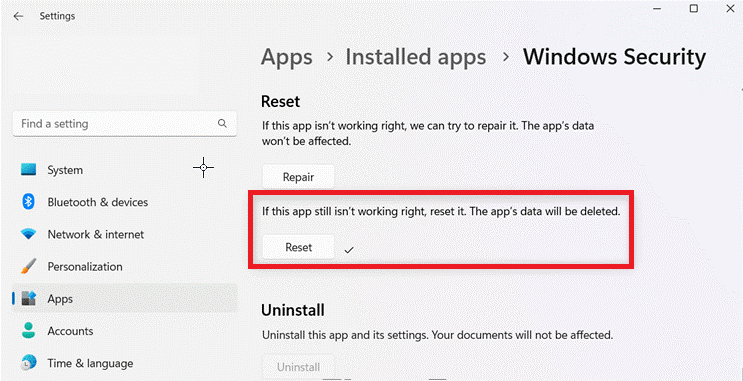
- Ennek ellenére, ha problémába ütközik, kattintson a Visszaállítás gombra, és kövesse a képernyőn megjelenő utasításokat az alkalmazás visszaállításához.
7. megoldás: Keressen rosszindulatú programokat
Bármilyen rosszindulatú program vagy fenyegetés kiskaput talál az eszköz biztonságában, ezért letilthatja az LSA funkciót a hitelesítési adatok eléréséhez. Ezt figyelembe véve futtathat egy Windows Defender Malware vizsgálatot az eszközén, hogy megszabaduljon a fenyegetésektől. Ha a fenyegetéseket elhárították, tegye meg a javasolt lépéseket a javításukra.
- Kattintson a Windows + I billentyűkre a Windows megnyitásához
- Ezután kattintson a Frissítés és biztonság lehetőségre.
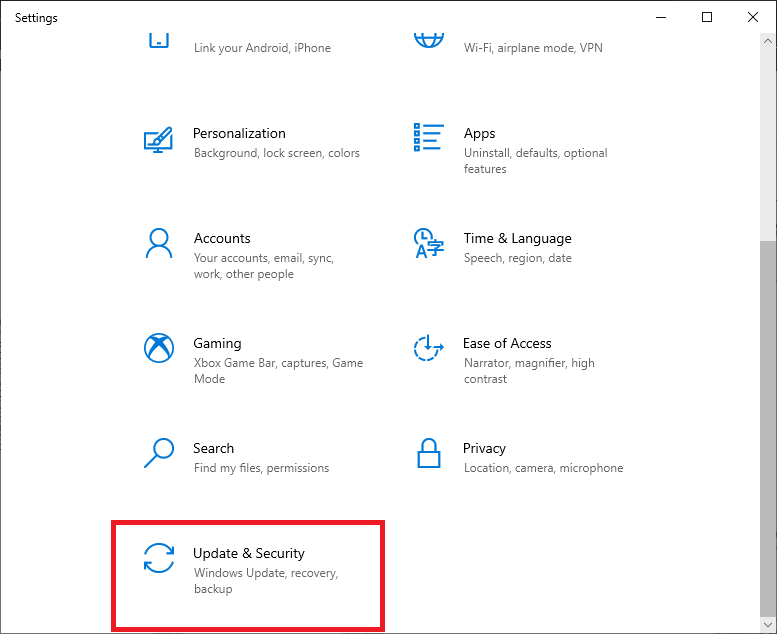
- Ezután kattintson a Windows Security elemre , és válassza a Vírus- és fenyegetésvédelem lehetőséget.
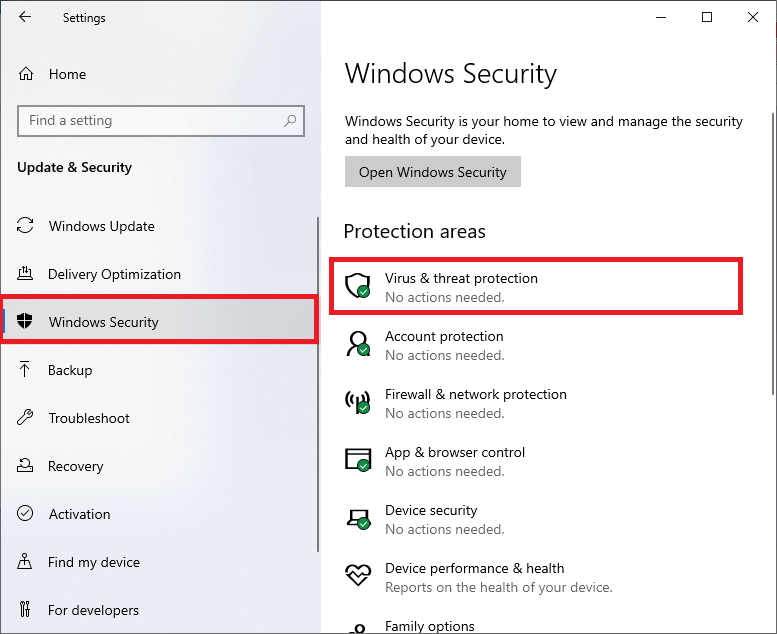
- Ezután kattintson a Szkennelési beállítások hivatkozásra.
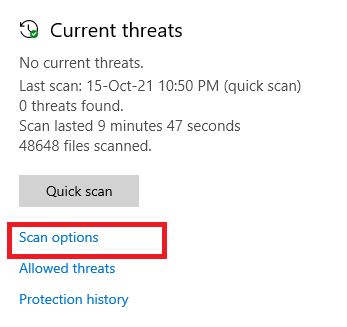
- Ezután válasszon egy tetszőleges lehetőséget (inkább válassza a Teljes szkennelés lehetőséget ), majd válassza a Beolvasás most opciókat.
- A rendszeren lévő összes fenyegetés megjelenik a képernyőn, és kattintson a Műveletek indítása opciókra.
Végül a rendszer alapértelmezett víruskereső eszköze észleli és törli az összes káros fájlt, könyvtárat, vírust és rosszindulatú programot a számítógépéről.
Ha inkább harmadik féltől származó kártevőirtó programot szeretne használni a számítógép átvizsgálásához, a legjobb, ha a fejlett kártevőirtó eszközt használja. Ez átvizsgálja a számítógépet, hogy elemezze és eltávolítsa azokat a fenyegetéseket, amelyeket nem észlel és távolít el a számítógép beépített eszköze.
Javasolt megoldás a Windows PC-problémák megoldására
Ez egy többfunkciós eszköz, amely pusztán egyszeri vizsgálattal észleli és kijavítja a különféle számítógépes hibákat, eltávolítja a rosszindulatú programokat és a hardverhibákat, megakadályozza a fájlvesztést, és kijavítja a sérült rendszerfájlokat a Windows PC teljesítményének felgyorsítása érdekében.
Nem csak ezt, hanem más végzetes PC-hibákat is kijavíthat, például BSOD-hibákat, DLL-hibákat, beállításjegyzék-bejegyzéseket, futásidejű hibákat, alkalmazáshibákat és sok mást . Csak le kell töltenie és telepítenie kell az eszközt, a többi munka automatikusan megtörténik.
Következtetés:
Végezetül, annak ellenére, hogy a helyi biztonsági hatóság védelem ki van kapcsolva , a figyelmeztető üzenet frusztráló, több lépést is meg kell tenni a hiba kijavításához, amint azt itt tárgyaltuk.
Mindezek a megoldások egyszerűen végrehajthatók műszaki ismeretek nélkül, és a helyi biztonsági hatóság védelmének kijavítása a Windows 11 számítógépen gyakran megoldható egy kis hibaelhárítással.
Ebben a blogban megpróbáltam felsorolni a lehetséges megoldásokat, amelyek sok számítógép-felhasználó számára működtek, és remélem, hogy ezek közül valamelyik határozottan segít.
Sok szerencsét!
![Hogyan lehet élő közvetítést menteni a Twitch-en? [KIFEJEZETT] Hogyan lehet élő közvetítést menteni a Twitch-en? [KIFEJEZETT]](https://img2.luckytemplates.com/resources1/c42/image-1230-1001202641171.png)
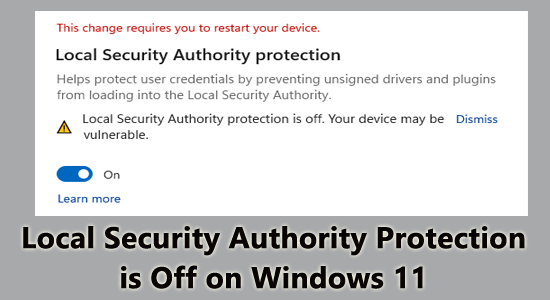
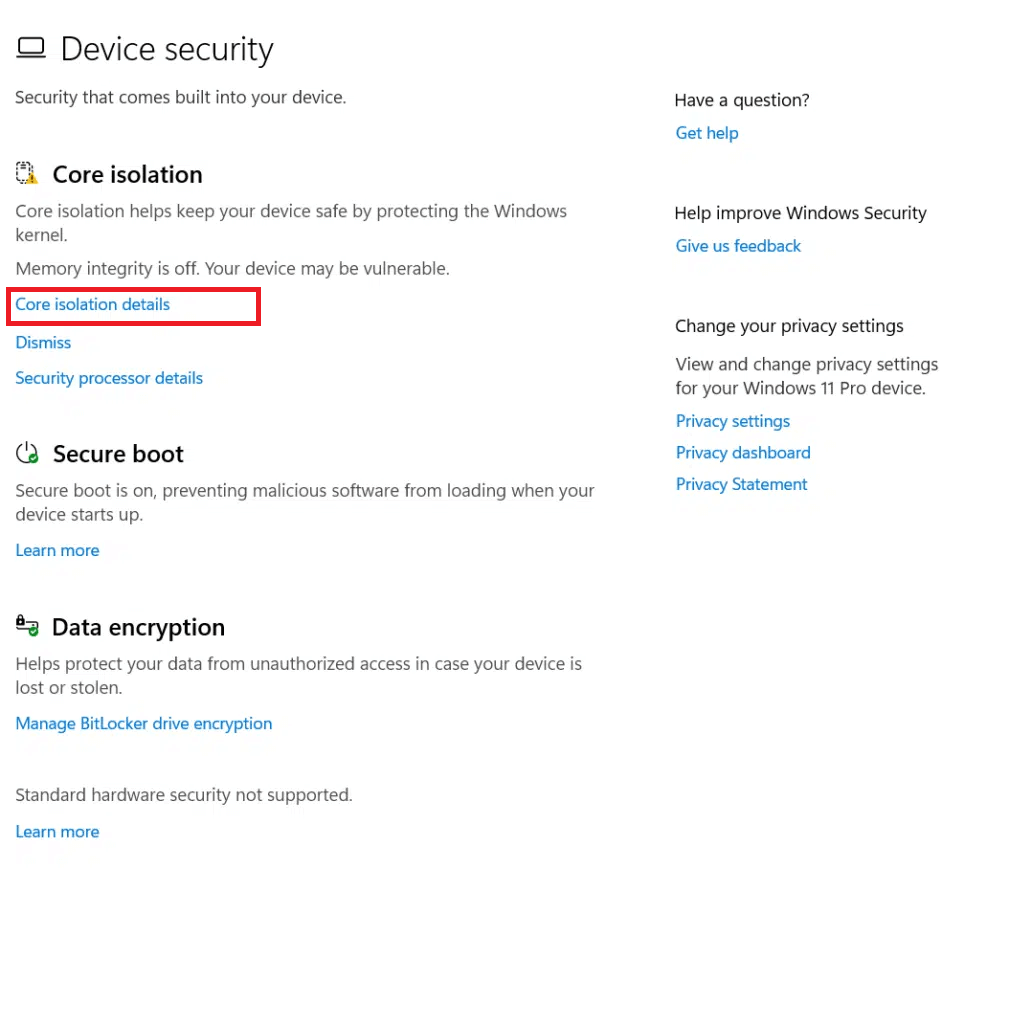
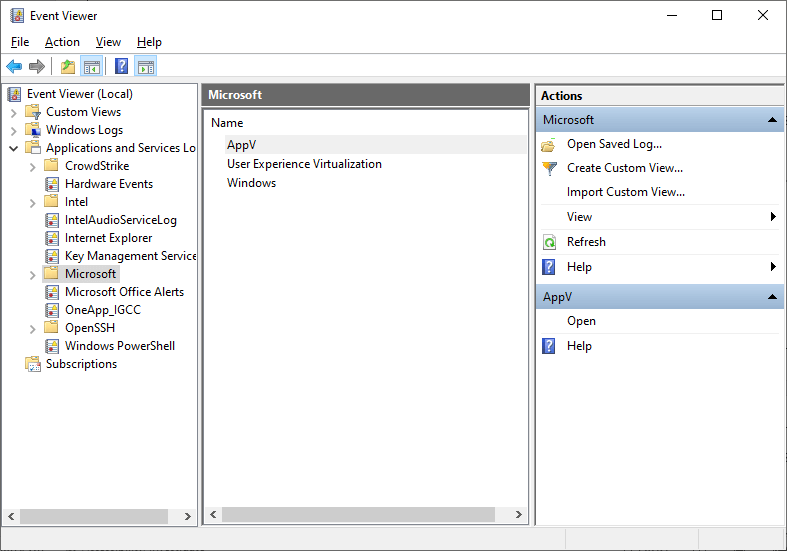
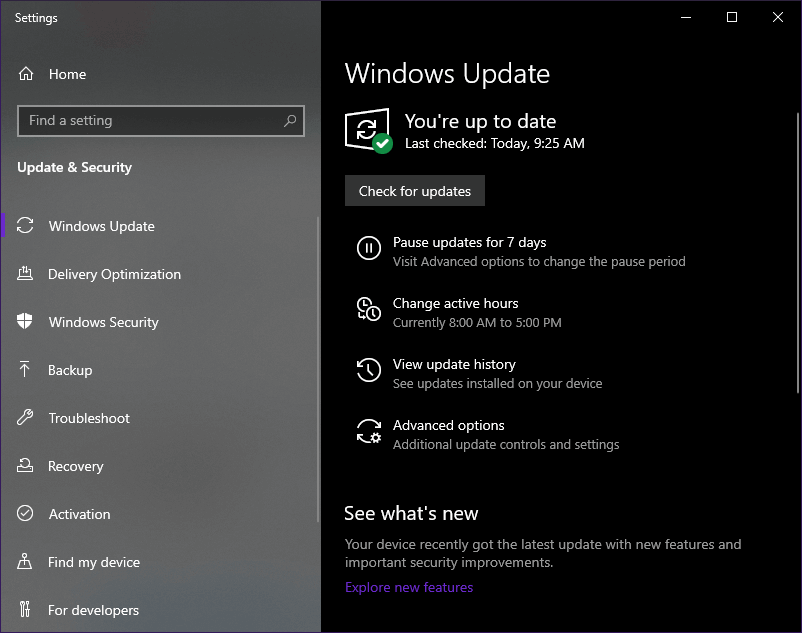
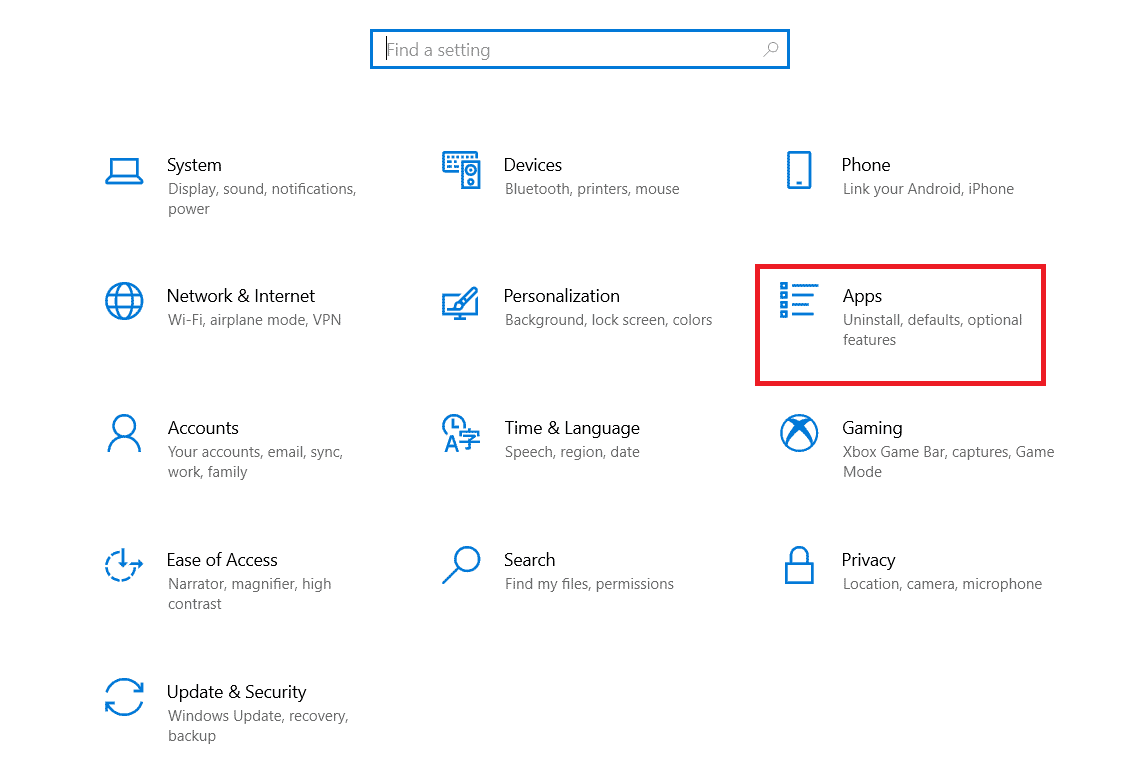
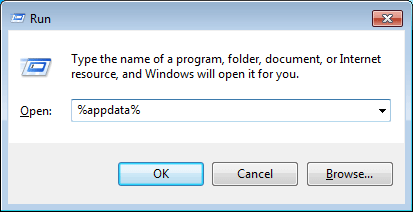
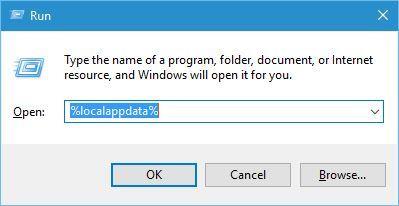
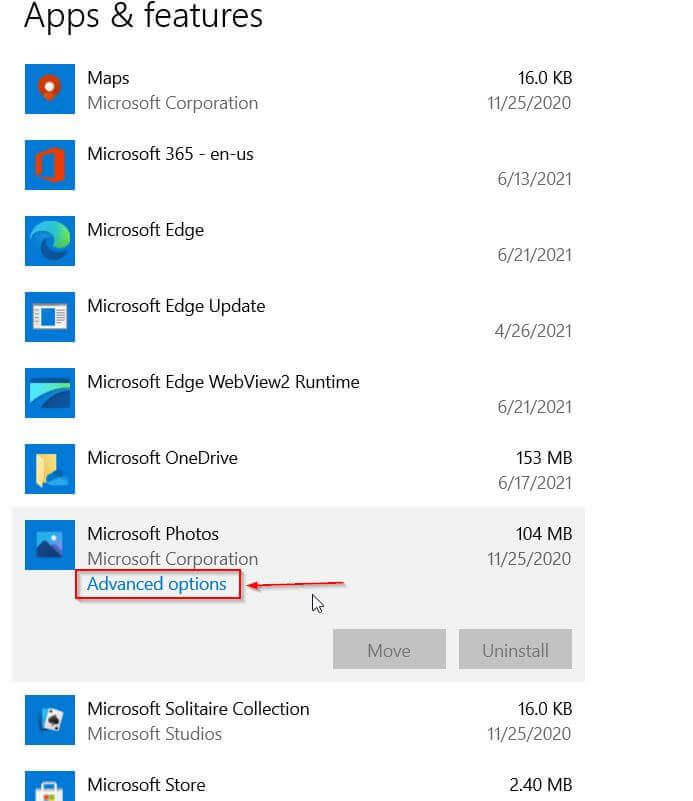
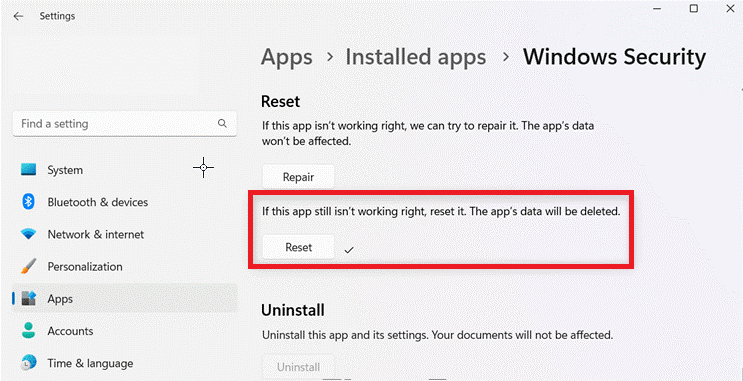
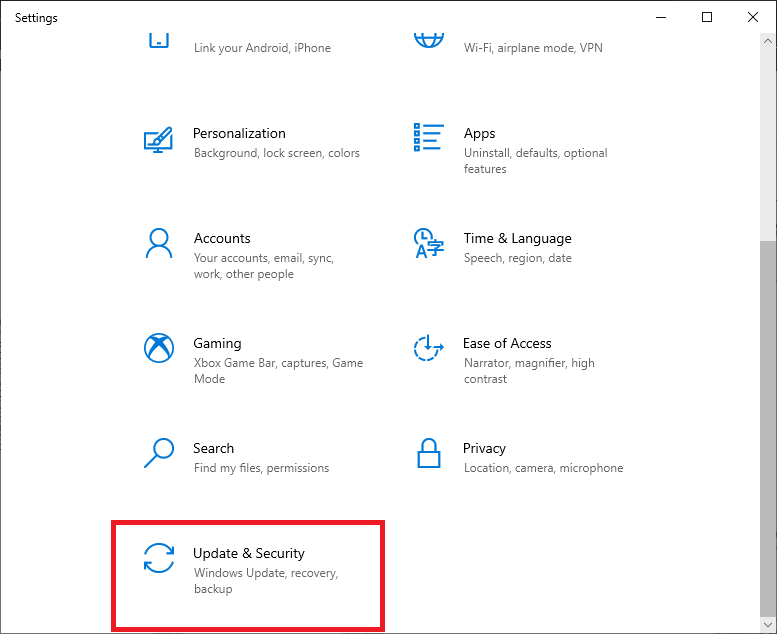
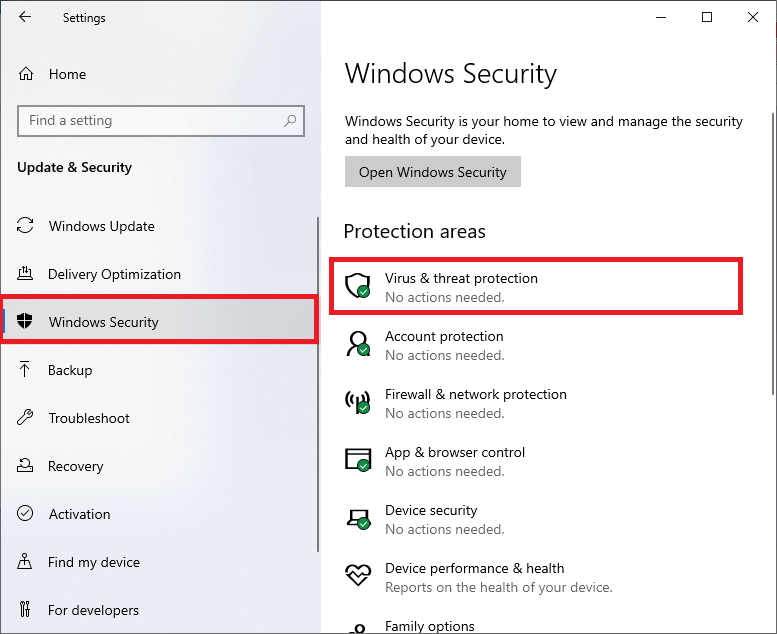
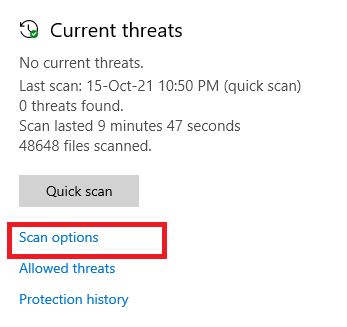


![[JAVÍTOTT] „A Windows előkészítése, ne kapcsolja ki a számítógépet” a Windows 10 rendszerben [JAVÍTOTT] „A Windows előkészítése, ne kapcsolja ki a számítógépet” a Windows 10 rendszerben](https://img2.luckytemplates.com/resources1/images2/image-6081-0408150858027.png)

![Rocket League Runtime Error javítása [lépésről lépésre] Rocket League Runtime Error javítása [lépésről lépésre]](https://img2.luckytemplates.com/resources1/images2/image-1783-0408150614929.png)



